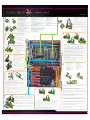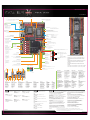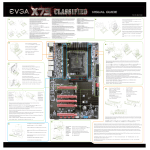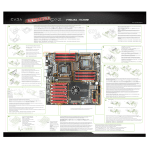Download W888 Visual Guide-front_web
Transcript
PN #: 270-SE-W888-KR
1
b.
a.
c.
d.
e.
•
•
•
•
•
•
•
•
•
•
Unhook the left socket lever by pushing down and away from the socket.
Unhook the right socket lever by pushing down and away from the socket.
Gently press left socket lever and the load plate will lift from the socket.
Open the load plate and make sure not to damage any of the pins inside of the socket.
Align the notches on the CPU to the notches in the socket.
Lower the processor straight down into the socket.
Lower the load plate back so it is resting on the CPU.
Press the right socket lever to ensure the load plate engages under the socket.
Press the left socket lever to ensure the load plate tip engages under the socket.
Carefully lock the lever back into place.
•
•
•
•
•
•
•
•
•
•
左側のソケット レバーを押し下げてはずし、
ソケットから離します。
右側のソケット レバーを押し下げてはずし、
ソケットから離します。
左側のソケット レバーをそっと押してください。ロード プレートがソケットから持ち上がります。
ロード プレートを開けてください。
ソケット中のピンが損傷しないよう十分に注意してください。
ソケットのノッチにCPUの切り欠きを合わせます。
CPUをソケットにまっすぐ落とし込むように挿します。
ロード プレートをCPU上に置くように元の位置に下ろして戻します。
ロード プレートがソケットの下で確実にかみ合うよう、右側のソケット レバーを押してください。
ロードプレートの先端がソケットの下で確実にかみ合うよう、左側のソケット レバーを押してください。
レバーを静かに所定の位置に戻してロックしてください。
• Débloquer le levier gauche du socket en appuyant et dégageant le levier vers la droite.
• Débloquer le levier droit du socket en appuyant et dégageant le levier vers la droite.
• Lever le levier gauche du socket avec précaution, et le mécanisme de rétention se
soulèvera du socket.
• Ouvrir la plaque et vérifier qu’aucune broche ne soit endommagée.
• Aligner les détrompeurs du processeur aux détrompeurs du socket.
• Insérer le processeur dans le socket sans forcer.
• Rabaisser la plaque afin qu’elle repose sur le processeur.
• Rabaisser le levier droit du socket pour que la plaque s‘insère sous le socket.
• Rabaisser le levier gauche du socket pour que le bord de la plaque s’insère sous le socket.
• Bien rebloquer le levier dans sa position initiale.
Empuje la palanca izquierda de la toma hacia abajo y hacia afuera de la toma para desengancharla.
Empuje la palanca derecha de la toma hacia abajo y hacia afuera de la toma para desengancharla.
Presione con suavidad la palanca izquierda de la toma, y la placa de carga se levantará de la toma.
Abra la placa de carga y asegúrese de que no haya daños en las clavijas de dentro de la toma.
Alinee las muescas del CPU con las de la toma.
Baje el procesador en la toma sin inclinarlo.
Baje la placa de carga nuevamente para que descanse sobre el CPU.
Presione la palanca derecha de la toma para asegurarse de que la placa de carga se enganche
debajo de la toma.
• Presione la palanca izquierda de la toma para asegurarse de que la punta de la placa de carga se
enganche debajo de la toma.
• Vuelva a fijar con cuidado la palanca en su lugar.
•
•
•
•
•
•
•
•
•
Destrave a alavanca esquerda do soquete pressionando-a para baixo e para fora do soquete.
Destrave a alavanca direita do soquete pressionando-a para baixo e para fora do soquete.
Pressione gentilmente a alavanca esquerda do soquete e a placa de base se erguerá do soquete.
Abra a placa de base e tenha cuidado para não danificar qualquer dos pinos dentro do soquete.
Alinhe as marcas na CPU com as marcas no soquete.
Abaixe o processador em linha reta dentro do soquete.
Abaixe a placa de base de volta, de forma que se acomode sobre a CPU.
Pressione a alavanca direita do soquete para garantir que a placa de base fique fixa sob o soquete.
Pressione a alavanca esquerda do soquete para garantir que a extremidade da placa de base fique
fixa sob o soquete.
• Com cuidado, trave a alavanca de volta em seu lugar.
•
•
•
•
•
•
•
•
•
•
將左邊固定板手往下推離固定座。
將右邊固定板手往下推離固定座。
輕壓左邊固定板手,確保插槽保護蓋離開插槽。
打開插槽保護蓋,確保沒有傷害到插槽內的處理器針腳及確認接點沒有異物。
確認處理器的金色三角形標示,對準了插槽或插槽保護蓋上的三角型標示。
以垂直方式小心放入插槽本體。
將插槽保護蓋蓋上。
將右邊固定板手下壓,並確保插槽保護蓋扣緊插槽。
將左邊固定板手下壓,並確保插槽保護蓋扣緊插槽。
小心的將固定板手扣回扣座上。
•
•
•
•
•
•
•
•
•
•
将左边固定板手往下推离固定座。
将右边固定板手往下推离固定座。
轻压左边固定板手,确保插槽保护盖离开插槽。
打开插槽保护盖,并确保没有伤害到插槽内的处理器针脚及接点没有异物。
确认处理器的金色三角形标示,对准了插槽或插槽保护盖上的三角型标示。
以垂直方式小心放入插槽本体。
将插槽保护盖盖上。
将右边固定板手下压,并确保插槽保护盖扣紧插槽。
将左边固定板手下压,并确保插槽保护盖扣紧插槽。
小心的将固定板手扣回扣座上。
Apply a small, pea-sized drop of thermal paste to the middle of the processor.
Install your processor’s heatsink and fan.
2
a.
プロセッサの中心部に小さな豆粒大の熱ペースト一滴を塗ります。
プロセッサの
放熱板とファンを設置します。
b.
Appliquez une petite goutte de pate thermique, de la taille d’un petit pois, sur le
milieu du processeur et installez votre dissipateur et son ventilateur.
Aplique una gota pequeña de pasta térmica del tamaño de una arveja en el medio
del procesador. Instale el disipador térmico y el ventilador de su procesador.
Aplique uma gota pequena de pasta térmica em formato de ervilha no meio do
processador. Instale o ventilador e o dissipador térmico do seu processador.
Bringen Sie einen kleinen, erbsengroßen Tropfen Wärmeleitpaste auf die Mitte des
Prozessors auf. Installieren Sie den Kühlkörper und den Lüfter für den Prozessor.
•
•
•
•
•
•
•
•
Durch Herunter- und gleichzeitiges auf die Seite –drücken entriegeln Sie den linken Sockelhebel.
Durch Herunter- und gleichzeitiges auf die Seite –drücken entriegeln Sie den rechten Sockelhebel.
Drücken Sie vorsichtig den linken Sockelhebel herunter, damit sich die CPU-Halterung vom Sockel löst.
Beschädigen Sie beim Öffnen der CPU-Halterung keine der innenliegenden Pins des Sockels.
Die Einkerbungen an der CPU und auch am Sockel zeigen Ihnen, wie sie die CPU richtig einsetzen.
Legen Sie die CPU auf den Sockel.
Schließen Sie die CPU-Halterung, dass diese auf der CPU aufliegt.
Drücken Sie zuerst den rechten und dann den linken Sockelhaken soweit herunter, bis die
CPU-Halterung unter dem Sockel einrastet.
• Danach verriegeln Sie vorsichtig den Hebel auf dem Board.
請於兩個處理器正中央塗上豌豆大小水滴狀的散熱膏,隨後安裝處理器散熱片
和風扇。
请于两个处理器正中央涂上豌豆大小水滴状的散热膏,随後安装处理器散热片
和风扇。
4
a.
3
•
•
•
•
•
•
•
•
a.
b.
Plug in one keyboard into a USB port or PS/2 port.
ひとつのキーボードのプラグをUSBポートまたはPS/2
ポートに差し込みます。
Branchez un clavier dans un port USB ou PS/2.
Enchufar el teclado al puerto USB o PS/2.
Conecte um teclado a uma porta USB ou PS/2.
b.
Schließen Sie die Tastatur am USB- oder PS/2-Port an.
請連接一個鍵盤到USB接頭或PS/2接頭。
请连接一个键盘到USB接口或PS/2接口。
Make sure your power supply’s power switch is in the OFF position then connect your 24-Pin ATX Power Connector
and both 8-Pin CPU Power Connectors to the motherboard. Optional: for overclocking it is recommended to install two 6-Pin
CPU Power Connectors as well.
Note: 6-pin connector required for multi-GPU.
パワーサプライの電源スイッチがOFFになっていることを確認した上で、24-Pin ATX 電源コネクターと8-Pin CPU 電源
コネクターをマザーボードに接続してください。オプション:2つの6-Pinを設置するにはクロックアップすることが推奨されます。
メモ: マルチGPUには6ピンコネクタが必要が必要です。
Note: Un conector de 6-pines es necesario para utilizar multi-GPU.
Assurez-vous que le bouton d'allumage de votre alimentation soit sur OFF (Eteint), puis connectez votre connecteur
d'alimentation 24-pin ATX ainsi que les deux connecteurs d'alimentation 8-pin du processeur à la carte mère. Optionnel: pour
l'overclocking, il est également recommandé d'installer deux connecteurs d'alimentations processeur 6 pin.
Nota:Un conector de 6-pines necesario para multi-GPU.
Observação:conector de 6 pinos necessário para multi-GPU.
Asegúrese que el botón de la fuente de alimentación este en la posición OFF y después continué conectando el conector de
alimentación ATX 24-pines y los dos de 8-pines de la CPU a la placa madre. Opcional: para el overclocking, se recomienda
instalar dos conectores 6-pin de alimentación del CPU también.
Beachten Sie: Ein 6-Pin-Anschluss ist erforderlich für Multi-GPU-Betrieb.
注意:在多 GPU 環境下需使用 6pin 連接線
注意:在多 GPU 环境下需使用 6pin 连接线
Certifique-se de que o interruptor da sua fonte de alimentação esteja na posição DESLIGADO e em seguida conecte o seu
conector de energia ATX de 24 pinos e os dois conectores de energia da CPU de 8 pinos à placa-mãe. Opcional: para
overclocking, recomenda-se a instalação de mais dois conectores de energia da CPU de 6 pinos.
Insert your graphics card into the PCI-E 3.0 slot.
Connect a monitor to the output connector of the graphics card.
5
a.
Stellen Sie sicher, dass Ihr Netzteil ausgeschaltet ist. Verbinden Sie nun den 24-Pin-ATX-Stromanschluss und beide
8-Pin-CPU-Stromanschlüsse mit Ihrer Hauptplatine. Optional: Zum Übertakten sollten zusätzlich zwei 6-Pin-CPU
-Stromanschlüsse eingesteckt werden.
挿入グラフィックス・カードをPCI-E 3.0 スロット。
モニターをグラフィックス・カードの出力コネクターに接続します。
請先確認您的電源供應器的電源開關已關閉,隨後連接 24-Pin ATX 電源連接線及两條 8-Pin CPU 電源連接線至主機板上。
選擇性安裝: 如需超頻,建議您同時接上兩條 6-Pin CPU 電源連接線。
Insérer votre carte graphique dans le slot PCI-E 3.0. Connecter un
écran au connecteur de sortie de la carte graphique.
请先确定您电源供应的电源开关是否已关闭,随後连接 24-Pin ATX 电源连接线及两条8-Pin CPU 电源连接线至主板上。
选择性安装:如需超频,建议您同时接上两条 6-Pin CPU 电源连接线。
Inserte la tarjeta gráfica en la ranura PCI-E 3.0 .Conecte un monitor
al conector de salida de la tarjeta gráfica.
b.
Insira sua placa de vídeo no slot PCI-E 3.0.
Conecte um monitor ao conector de saída da placa de vídeo.
8
a.
Press the onboard Clear CMOS button
搭載のクリアー CMOSボタンを押します
電源ボタンを押します
Stecken Sie Ihre Grafikkarte in den PCI-E-3.0-Steckplatz.
Verbinden Sie den Monitor mit dem Signalausgang der Grafikkarte.
Effectuer un Clear CMOS
Presione el botón de borrador el CMOS
(onboard Clear CMOS)”
Appuyez sur le bouton
將您的顯示卡安裝於 PCI-E 3.0 插槽。將顯示器接上顯示卡的輸出接頭。
Pressione o botão onboard de Limpar CMOS
Drücken Sie auf den Power-Schalter.
将您的显卡安装於 PCI-E 3.0插槽。将显示器接上显卡的输出接口。
Drücken Sie auf den
On-Board-CMOS-Lösch-Schalter
按一下主機板上的清除CMOS資料功能按鈕
按主板上的清除CMOS按钮
a.
Press the Power Button
b.
Presione el botón de Power (Encendió)
Pressione o botão de energia
按一下電源按鈕
按电源开关按钮
b.
Connect from power supply
Connect from power supply
電源に接続します
電源に接続します
Branchez l’alimentation
Branchez l’alimentation
Conectando la Fuente
de Poder
Conectando la Fuente
de Poder
Conecte o cabo que vem
da fonte de alimentação
Conecte o cabo que vem
da fonte de alimentação
Anschluss vom Netzteil
Anschluss vom Netzteil
另一端連接到電源供應器
另一端連接到電源供應器
另一端连接到电源供应器
另一端连接到电源供应器
Plug in power connectors to both the graphics card and the hard disk drive. Power connector types will vary
depending on the hard disk drive and graphic card’s power requirements.
電源コネクターのプラグをグラフィックス・カードとハードディスク・ドライブの両方に差し込みます。電源コネクターの
タイプはハードディスク・ドライブおよびグラフィックス・カードの電力要件によって異なります。
Connectez les câbles d’alimentation nécessaires pour la carte graphique et le disque dur. Les types de connexion sont
dépendants du type de disque dur et les pré-requis de la carte graphique.
On the power supply, flip the power switch to the ON position. LEDs will now be lit on the motherboard. Press the onboard Clear CMOS
button once then press the Power Button to begin powering up the system. At this final stage, you should now be greeted with the POST
screen on your monitor.
Enchufe los conectores de la tarjeta gráfica y del disco duro. Los tipos de conectores pueden variar dependiendo en el disco
duro y la tarjeta gráfica.
Conecte os conectores de energia à placa de vídeo e à unidade de disco rígido. Os tipos de conectores de energia variam
dependendo dos requisitos de energia da unidade de disco rígido e da placa de vídeo.
Schließen Sie die Stromkabel an der Grafikkarte und der Festplatte an. Die Stecker sind abhängig vom Festplatten-Typ und der
Stromaufnahme der Grafikkarte.
SATA Connection
(SATA接続 • Connexion SATA • SATA Conexión • Conexão SATA • SATA Anschluss • SATA插槽 • SATA连接头)
7
a.
b.
Allumez votre alimentation en mettant l’interrupteur en position marche. Les LED seront maintenant allumés sur la carte mère. Effectuez
un Clear CMOS une fois et ensuite appuyez sur le bouton marche-arrêt de la carte mère pour mettre l’ordinateur en marche. Vous devrez
maintenant être accueilli sur votre moniteur par l’écran POST.
請將顯示卡和硬碟機接上電源連接線。電源連接線的類型將取決於硬碟機和顯示卡的接頭類型。
请将显卡和硬盘接上电源接口。电源连接线的类型必须与硬盘和显卡的接口类型一致。
SAS Connection
6
(SAS接続 • Connexion SAS • Conexión SAS • Conexão SAS • SAS Anschluss • SAS插槽 • SAS连接头)
c.
Install DIMMs into the appropriate DIMM slots (see other side), at least one DIMM in each bank of slots.
a.
DIMMを適切なDIMMスロットに挿入します(裏側参照)。
スロットの各バンクに少なくとも1つのDIMMが必要です。
Instale as DIMMs nos slots de DIMM apropriados (veja o outro lado), pelo menos uma DIMM em cada grupo de slots.
Stecken Sie die Speicherriegel in die entsprechenden Steckpätze (siehe andere Seite), mindestens einen Riegel in
jede Speicherbank.
將記憶體模組安裝於適當的記憶體模組插槽 ( 請參考背面 ),並於各記憶體插槽區安裝一個以上的記憶體模組。
将内存模块安装到适当的内存模块插槽(请叁考背面),并于各内存插槽区安装一个以上的内存模块。
En la fuente de alimentación déle vuelta al interruptor hasta la posición ON. Los LEDs ahora serán encendidos en la Placa Madre.
Presioné el botón de borrador (onboard Clear CMOS) y después presione el botón de Power (Encendió) para iniciar el sistema.
En esta fase final, usted ahora debería recibir el POST en su pantalla.
Na fonte de alimentação, coloque o interruptor de energia na posição LIGADO. Neste momento, os LEDs acenderão na placa-mãe.
Pressione o botão onboard de Limpar CMOS uma vez e em seguida pressione o botão de energia para iniciar o fornecimento de energia
para o sistema. Neste estágio final, você deve ser recebido pela tela POST (autoteste inicial) no seu computador.
Installer les DIMMs dans les slots DIMM appropriés (voir autre côté), au moins un DIMM pour chaque banc de slots.
Instale los módulos DIMM en las ranuras DIMM adecuada (vea el otro lado), por lo menos un DIMM en cada
banco de las ranuras.
電力供給装置上で、電源スイッチをONにします。マザーボードのLEDが点灯します。搭載のクリアー CMOSボタンを一回押します。次に電源
ボタンを押して、
システムへの電源を入れます。
この最終段階では、モニターにPOST画面が表示されます。
Connect one hard disk drive to either one of the SATA Connectors or to the SAS depending on the hard disk drive connection type. (Cable sold separately)
1つのハードドライブディスクを、ハードディスクドライブの接続タイプに応じて、SATAコネクタまたはSASコネクタのどちらか1つに接続してください。(ケーブル別売)
Schalten Sie Ihr PC-Netzteil ein. Die LEDs auf Ihrem Motherboard leuchten. Drücken Sie den On-Board-CMOS-Clear-Schalter und dann
den Power-Schalter um das System hochzufahren. Der P.O.S.T. (Power on self test) wird nun auf Ihrem Bildschirm angezeigt.
Connectez un disque dur à un des connecteurs SATA ou le connecteur SAS dépendent du type de disque dur. (Câble vendu séparément)
Conecte un disco duro a uno de los puertos SATA o al puerto SAS, dependiendo del tipo de conexión que traiga su disco duro. (Cable se vende por separado)
Conecte uma unidade de disco rígido a um dos conectores SATA ou ao conector SAS, dependendo do tipo de conexão da unidade de disco rígido.
(cabo vendido separadamente)
Verbinden Sie Ihre Festplatte mit einem der zahlreichen SATA-Anschlüsse oder dem SAS-Anschluss, abhängig vom verwendeten Festplattentyp. (Kabel separat erhatlich)
依照硬碟接口頭型,將硬碟連結上任一SATA接頭或是經由轉接線連結至SAS接頭。(轉接線需另購)
依照硬盘接口头型,将硬盘连接上任一SATA接头或是经由转接线连接至SAS接头。(转接线需另购)
切換電源供應器上的開關至 ON 的位置,主機板上的LED燈會亮起。按一下主機板上的 清除CMOS資料功能按鈕 ,再按一下電源開關以
啟動系統。此時,恭喜你,系統已啟動且畫面上應該正常出現BIOS的POST程序。
切换电源供应器上的开关至 ON 的位置,主板上的LED灯会亮起。按主板上的清除CMOS按钮 ,再按电源开关按钮以启动系统。此时,
恭喜你,系统已启动且画面上应该正常出现BIOS的POST程序。
Please see the manual for more details.
PN #: 270-SE-W888-KR
(CPU ソケット 2011 • Zócalo de CPU 2011 • Socket de CPU 2011 • Soquete de CPU 2011 • CPU Sockel 2011 • Socket 2011 中央處理器插槽 • 中央处理器脚座2011针)
(CPU ファン・ヘッダー • Connecteur ventilateur CPU
• Conector para Abanico del CPU • Encaixe do ventilador da CPU
• CPU Lüfter-Anschluss • CPU風扇電源接頭 • 中央处理器风扇头)
CPU Socket 2011
CPU Fan Header
EVGA EZ Voltage
(EVGA EZ 電圧 • Voltagem EZ EVGA
• EVGA EZ-Spannungsregulierung
• 主板電壓量測點 • EVGA 的EZ电压)
Optional 6 Pin PCI-E for CPU
(Secondary)
{ CPU電源用6ピン(二次)
• 6 pin PCI-E optionnelle pour le processeur (Secondaire)
• 6-pines PCI-E opcional para la alimentación del
CPU (Secundaria)
• Conector de 6 pinos PCI-E opcional para
CPU (Secundário)
• Optionale 6-Pin PCI-E für CPU (sekundär)
• CPU 所用 6 pin PCI-E 選擇性接頭(次要)
• CPU 所用 6 Pin PCI-E 选择性接口(次要)}
CPU Fan Header
(CPU ファン・ヘッダー • Connecteur ventilateur CPU
• Conector para Abanico del CPU • Encaixe do ventilador da CPU
• CPU Lüfter-Anschluss • CPU風扇電源接頭 • 中央处理器风扇头)
8 Pin 12v Power (Primary)
8 Pin 12v Power
Pin 12v 電源_一次 • Alimentation 12v à 8 broches_Principal
Primary (8• 8-pines
Alimentación de 12v (Primaria) • Conector de energia de 8 pinos, 12v_Primário
(8 Pin 12v 電源_一次 • Alimentation 12v à 8 broches_Principal
• 8-pines Alimentación de 12v (Primaria) • Conector de energia de 8 pinos, 12v_Primário
• 8-Pin-12V-Primärstromanschluss • 8 Pin 12V電源插槽_主要的 • 8针接口12V电源_主要的)
• 8-Pin-12V-Primärstromanschluss • 8 Pin 12V電源插槽_主要的 • 8针接口12V电源_主要的)
Optional 6 Pin PCI-E
for CPU
(Secondary)
CPU Fan Header
(CPU ファン・ヘッダー • Connecteur ventilateur CPU
• Conector para Abanico del CPU • Encaixe do ventilador da CPU
• CPU Lüfter-Anschluss • CPU風扇電源接頭 • 中央处理器风扇头)
EVGauge Connector
Fan Header
6 Pin required for Multi-GPU
(ファン・ヘッダー • Connecteur ventilateur
• Conector para Abanico • Encaixe do ventilador
• Lüfter-Anschluss • 風扇電源接頭 • 风扇头)
(マルチGPUには6ピンが必要です
• Nécessite 6 pin pour multi-GPU
• Un conector de 6-pines necesario para multi-GPU
• Conector de 6 pinos para a energia da CPU
• Conector de 6 pinos necessário para multi-GPU.
• 6-Pin erforderlich für Multi-GPU
• 多GPU 環境下所用 6 Pin 接頭
• 多 GPU 环境下所用6 pin 接口)
PCI-E x16/8
(PCI-E x16/8 Steckplatz • PCI-E x16/8插槽
• PCI-E x16/8扩展槽)
24 Pin ATX Power
(24 Pin ATX 電源 • Câble d’Alimentation ATX à 24 broches
• Alimentación 24 Pin ATX • Conector de energia de 24 pinos ATX
• 24-Pin-ATX-Stromanschluss • 24 pin ATX電源插槽 • 24针ATX电源)
Front Audio Header
SATA Ports
(フロント・オーディオ・コネクター • Connecteur Audio
• Conector de audio frontal • Conector de áudio frontal
• Front-Panel Audio-Anschluss • 前置音源接頭 • 前置音效接口)
(SATA ポート • Connecteurs SATA • Puertos SATA • Portas SATA
• SATA Anschlüsse • SATA插槽 • SATA端口)
PCI-E Lane Layout:
(• PCI-E レーンレイアウト
• Configuration PCI-E • Diseño de Pistas PCI-E
• Diseño de Pistas PCI-E • Layout da faixa de conectores PCI-E
• PCI-E-Leitungszuteilung • PCI-E 信道配置)
Post LED
SPDIF
(SPDIF Anschluss • SPDIF音源接頭)
(エラーコードLEDを掲示する • LED Post
• Debug-LED-Anzeige • 七段顯示器指示燈
• 开机自我检测指示灯)
Mini SAS Ports
Fan Header
CMOS Clear
3. x16 (x8 if Slot 4 is occupied)
IEEE 1394b Header
USB 2.0 Headers
5. x16 (x8 if Slot 7 is occupied)
Reset Button
(USB 3.0 ヘッダー・コネクター • Connecteur USB 3.0
• Conector para USB 3.0 • Encaixe para o header USB 3.0
• USB 3.0 Anschluss • USB 3.0 擴充針腳 • USB 2.0接口连接器)
7. x8
1
2
PWRLED
+
-
3
4
6
5
7
1. Bluetooth
2. PS/2 Keyboard Port
3. LAN Ports (10/100/1000)
4. Audio Ports
5. USB 2.0 Ports
6. Clear CMOS
7. EVBot Connector
8. e-SATA Port
9. USB 3.0 Ports
10. Optical Port
8
1. ブルートゥース
2. PS/2 キーボード・ポート
3. LAN ポート (10/100/1000)
4. オーディオ・ポート
5. USB 2.0 ポート
6. クリアー CMOS
7. EVBot コネクター
8. e-SATA ポート
9. USB 3.0 ポート
10. 光ポート
Premium Services
Protect yourself and accelerate the RMA process.
www.evga.com/EAR
(USA and Europe only)
MODS RIGS:
Show off your rig, post your specs, submit your
score, and win big. www.modsrigs.com
Zeigen Sie uns Ihre Maschine, machen
Sie Angaben zu technischen Daten und Ihren
Benchmark-Ergebnissen. Es gibt tolle Gewinne!
www.modsrigs.com
Montrez votre système, révélez vos specs,
affichez vos scores, et gagnez gros.
www.modsrigs.com
• MODS RIGS:
Muestre su computadora, fije las especificaciones,
someter su puntaje, y gane en grande.
www.modsrigs.com
• MODS RIGS:
Mostre seu equipamento, poste as
especificações do seu sistema, envie sua
pontuação, e ganhe muito.
www.modsrigs.com
10
1
9
Intel®(英特尔)最新的C606芯芯片组可以支持四通道内存,请您于使用时先将内存插入红色的内存插槽。
Fan Header
(ファン・ヘッダー • Connecteur ventilateur • Conector para Abanico • Encaixe do ventilador
• Lüfter-Anschluss • 風扇電源接頭 • 风扇头)
No
Connect
1. Bluetooth
2. Puerto para el Teclado PS/2
3. Puerto de LAN (10/100/1000)
4. Puerto de Audio
5. Puerto de USB 2.0
6. Borrar CMOS
7. Puerto de EVBot
8. Puerto de e-SATA
9. Puerto de USB 3.0
10. Puerto óptico
• MODS RIGS:
自分のリングを見せびらかし、
自分の仕様を掲載し、
自分のを提出しましょう。www.modsrigs.com
• MODS RIGS:
展现你的装备,发布你的规格,提交你的分数,
并获得大奖。 www.modsrigs.com
• MODS RIGS:
• EVGA Classified SR-X Motherboard
• EVGA Driver Installation CD
with EVGA E-LEET
• Rear Case I/O Panel
• 6 SATA 3G Data Cables
• 3 SATA Power Cables
• 2-way SLI, 3-way SLI and
4-way SLI Bridge
• 4 Port 2.0 USB Bracket
• 2 Port 3.0 USB Bracket
• Visual Installation Guide
• Manual
このパッケージに含まれる内容:
• EVGA Classified SR-X マザーボード
• EVGA E-LEET 付き EVGAドライバ
・インストール CD
• リアケースのI / Oパネル
• 6 SATA 3G データ・ケーブル
• 3 SATA 電源ケーブル
• 2-way SLI, 3-way SLI と 4-way
SLI ブリッジ
• 4 ポート 2.0 USB ブラケット
• 2 ポート 3.0 USB ブラケット
• ビジュアル・ガイド
• インストール・ガイド
Contenu de la boîte:
• Carte mère EVGA Classified SR-X
• CD d'installation EVGA avec pilotes
et EVGA E-LEET
• Panneau entrée/sortie arrière
• 6 câbles de données SATA 3G
• 3 câbles d'alimentation SATA
• Pont 2-way SLI, 3-way SLI et
4-way SLI
• 4 Port USB 2.0 Bracket
• 2 Port USB 3.0 Bracket
• Guide visuel d'installation
• Guide de l’utilisateur
Esta embalagem contém:
Diese Packung enthält:
包裝內容:
包装内容:
• Placa-mãe EVGA Classified SR-X
• CD de instalação de driver EVGA
com EVGA E-LEET
• Painel de E/S na parte traseira do
gabinete
• 6 cabos de dados SATA 3G
• 3 cabos de energia SATA
• Bridges SLI, para SLI de 2, 3 e 4 vias
• Suporte USB 2.0 de 4 Portas
• Suporte USB 3.0 de 2 Portas
• Guia de instalação visual
• Manual
• EVGA CLASSIFIED-SR-X-Hauptplatine
• EVGA Treiber-Installations-CD mit
EVGA E-LEET
• Gehäuserückseiten-Anschlussblende
• 6 SATA 3G-Datenkabel
• 3 SATA-Stromkabel
• 2-wege-SLI-, 3-wege-SLI- und
4-wege-SLI-Verbindungsbrücke
• 4-Buchsen-USB 2.0-Anschlussblende
• 2-Buchsen-USB 3.0-Anschlussblende
• Schnellstartanleitung
• Bedienungsanleitung
• EVGA Classified SR-X主機板
• EVGA 驅動程式安裝光碟
(包含EVGA E-LEET)
• 主機箱 I/O 面板
• 6 條 SATA 3G 裝置排線
• 3 條 SATA 裝置電源線
• 2-way SLI, 3-way SLI 和 4-way
SLI 橋接器
• 4 埠 USB 2.0 擴充檔板
• 2 埠 USB 3.0 擴充檔板
• 主板導覽說明
• 安裝手冊
•
•
•
•
•
•
Package Contains:
RESET
展現你的裝備,發佈你的規格,提出你的分數,
並獲得大獎。 www.modsrigs.com
1. Bluetooth
2. Porta PS/2 para teclado
3. Portas LAN (10/100/1000)
4. Portas de áudio
5. Portas USB 2.0
6. Limpar CMOS
7. Conector EVBot
8. Porta e-SATA
9. Portas USB 3.0
10. Porta óptica
Software
1. Bluetooth
2. PS/2-Tastaturanschluss
3. LAN-Anschlüsse
(10/100/1000 Mbit)
4. Audio-Anschlüsse
5. USB 2.0-Anschlüsse
6. CMOS-Lösch-Schalter
7. EVBot Anschluss
8. e-SATA-Anschluss
9. USB 3.0-Anschlüsse
10. Optical-Anschlüss
1. 藍芽
2. PS/2 鍵盤插槽
3. 網路線連接埠
4. 音源接頭
5. USB 2.0插槽
6. CMOS清除資料按鈕
7. EVBot連接埠
8. e-SATA接頭
9. USB 3.0插槽
10. 光纖插槽
(ソフトウェア • Logiciel • 軟體 • 软件)
E-LEET:
Easily push the boundaries of your hardware with this exclusive tuning utility.
www.evga.com/eleet
E-LEET:
この専用チューニング・ユーティリティを使ってあなたのハードウェアの
限界を楽々と押し広げましょう。
www.evga.com/eleet
E-LEET:
Poussez votre hardware à ses limites avec cette utilité overclocking exclusive.
www.evga.com/eleet
E-LEET:
Amplíe fácilmente los límites de su hardware con esta utilidad de ajuste exclusivo.
www.evga.com/eleet
E-LEET:
Amplie as fronteiras do seu hardware facilmente com esse exclusivo utilitário de tuning .
www.evga.com/eleet
E-LEET:
Steigern Sie die Leistung Ihrer Hardware mit diesem exklusiven
Tuning-Programm. www.evga.com/eleet
E-LEET:
使用EVGA獨家調整工具,輕易將您的硬體推至極限。
www.evga.com/eleet
E009-00-000024
Intel® C606 supporte la mémoire quadri-canal. Il est recommandé d’utiliser les slots rouges
en premier.
Intel®(英特爾)最新的C606晶片組可以支援四通道記憶體,請您於使用時先將記憶體插入紅色的記憶體插槽。
10
1. Bluetooth
2. Connecteur Clavier PS/2
3. Connecteurs LAN (10/100/1000)
4. Connecteurs Audios
5. Connecteurs USB 2.0
6. Clear CMOS
7. Connecteur EVBot
8. Connecteur e-SATA
9. Connecteurs USB 3.0
10. Connecteur Optique
• MODS RIGS:
Intel® C606 はクアドチャネルメモリに対応しており、赤のスロットを最初に使用することを推奨します。
Intel® C606 unterstützt Quad-Channel-Speicher, es wird empfohlen zuerst die roten Slots
zu verwenden.
(BIOS の選択スイッチ • Sélecteur de BIOS • Botón Selector de BIOS • Chave de seleção de BIOS
• BIOS Auswahlschalter • BIOS的選擇開關 • BIOS三段选择开关)
(プレミアム・サービス • Services Privilégiés • Servicios Premium • Serviços Premium • Premium-Dienstleistungen • 尊榮服務 • 贵宾服务)
• Advanced RMA:
• MODS RIGS:
9
Intel® C606 supports quad channel memory, it is recommended to use the red slots first.
O Intel® C606 suporta memória quad channel, recomenda-se utilizar primeiramente os
slots vermelhos.
BIOS Select Switch
PWRSW Blank
2
+
HD_LED
5
DIMM/PCI-E Enable • DIMM/PCI-E 有効 • Activer DIMM/PCI-E
• Habilitar DIMM/PCI-E • Ativar DIMM/PCI-E
• DIMM/PCI-E Aktiviert • DIMM/PCI-E 功能啟用
• DIMM/PCI-E 启用
(リセット・ボタン • Bouton Reset
• Botón de Reset (Reiniciar)
• Botão Reset • Reset-Schalter
• 重開機按鈕 • 重新启动按键)
USB 3.0 Header
6. x4
PCI-E Enable
DIMM/PCI-E Disable • DIMM/PCI-E 無効 • Désactivez PCI-E/DIMM
• Inhabilitar DIMM/PCI-E • Desativar DIMM/PCI-E
• DIMM/PCI-E Deaktiviert • DIMM/PCI-E 功能關閉
• DIMM/PCI-E 禁用
Intel® C606 soporta memoria de cuatro canales, se recomienda utilizar las ranuras rojas primero.
(USB 2.0 ヘッダー・コネクター • Connecteurs USB 2.0
• Conectores para USB 2.0 • Conectores para o header USB 2.0
• USB 2.0 Anschlusse • USB 2.0 擴充針腳 • USB 2.0接口连接器)
x16 (スロット7が使用済みの場合はx8)
x16 (x8 si le Slot 7 est occupé)
x16 (x8 si Slot 7 esta ocupado)
x16 (x8 se o slot 7 estiver ocupado)
x16 (x8, falls Steckplatz 7 belegt ist)
x16 (x8 若已使用Slot 7)
PCI-E Disable
OFF
4. x8
Power Button
(電源ボタン • Bouton Power
• Botón de Power (Prender)
• Botão liga/desliga • Power-Schalter
• 開機按鈕 • 电源开关按键)
PCI-E 1
PCI-E 2
PCI-E 3
PCI-E 4
PCI-E 5
PCI-E 6
PCI-E 7
DIMM Enable
ON
(IEEE 1394b ヘッダー • Connecteur IEEE 1394b • Conector IEEE 1394b
• Encaixe IEEE 1394b • IEEE-1394b-(FireWire)-Anschluss
• IEEE 1394b擴充針腳 • IEEE 1394b连接器)
DIMM 3
DIMM 4
DIMM 2
DIMM 1
OFF
2. x8
(CMOS クリアー • Bouton Clear CMOS
• Borrar el CMOS • Limpar CMOS
• CMOS-Lösch-Schalter
• CMOS清除資料按鈕 • 清除CMOS)
DIMM Disable
ON
(ファン・ヘッダー • Connecteur ventilateur
• Conector para Abanico • Encaixe do ventilador
• Lüfter-Anschluss • 風扇電源接頭 • 风扇头)
(Mini SAS ポート • Connecteurs Mini SAS • Puertos Mini SAS • Portas Mini SAS
• Mini SAS Anschlüsse • Mini SAS插槽 • Mini SAS端口)
OFF
x16 (スロット2が使用済みの場合はx8)
x16 (x8 si le Slot 2 est occupé)
x16 (x8 si Slot 2 esta ocupado)
x16 (x8 se o slot 2 estiver ocupado)
x16 (x8, falls Steckplatz 2 belegt ist)
x16 (x8 若已使用Slot 2)
ON
DIMM 1,2
DIMM 3,4
DIMM 7,8
DIMM 5,6
1. x16 (x8 if Slot 2 is occupied)
x16 (スロット4が使用済みの場合はx8)
x16 (x8 si le Slot 4 est occupé)
x16 (x8 si Slot 4 esta ocupado)
x16 (x8 se o slot 4 estiver ocupado)
x16 (x8, falls Steckplatz 4 belegt ist)
x16 (x8 若已使用Slot 4)
{ CPU電源用6ピン(二次)
• 6 pin PCI-E optionnelle pour le processeur (Secondaire)
• 6-pines PCI-E opcional para la alimentación del
CPU (Secundaria)
• Conector de 6 pinos PCI-E opcional para
CPU (Secundário)
• Optionale 6-Pin PCI-E für CPU (sekundär)
• CPU 所用 6 pin PCI-E 選擇性接頭(次要)
• CPU 所用 6 Pin PCI-E 选择性接口(次要)}
E-LEET:
使用EVGA独家调整工具,轻易将您的硬件推至极限。
www.evga.com/eleet
1. 蓝芽
2. P/2 键盘接口
3. 网络接口支持
(10/100/1000)
4. 音频接口
5. USB 2.0 接口
6. 清除CMOS按钮
7. EVBot接口
8. e-SATA 接口
9. USB 3.0 接口
10. 光纤接口
Support
Este paquete contiene:
• Placa Madre de EVGA Classified SR-X
• CD de Instalación del driver con
EVGA E-LEET
• Panel I/O Posterior del Chasis
• 6 Cables SATA 3G
• 3 Cables de alimentacion SATA
• Un Conector de Puente SLI-doble,
SLI-triple y SLI-cuádruple
• Un Bracket USB 2.0 con 4 Puertos
• Un Bracket USB 3.0 con 2 Puertos
• Guía de Instalación Visual
• Manual
•
•
•
•
EVGA Classified SR-X主板
EVGA 驱动安装光碟 (包括EVGA E-LEET)
主机箱 I/O 面板
6 条 SATA 3G 数据线
3 条 SATA 电源线
2-way SLI, 3-way SLI 和 4-way
SLI 挢接器
4 埠USB 2.0 额外接口线
2 埠USB 3.0 额外接口线
主版安装说明
说明书
(サポート • Assistance • Soporte • Suporte • 支援 • 技术支持)
Thank you for purchasing an EVGA product. Please remember to register your product at: www.evga.com/register
For the latest drivers and updates for your product please visit: www.evga.com/support/drivers
To visit and search our knowledge base and product FAQ please visit: www.evga.com/FAQ
To visit the EVGA community message boards please visit: forums.evga.com
For more information about these services as well as our terms and conditions please visit www.evga.com
製品をお買い求めいただき有難うございます。是非、下記のサイトで製品登録をお忘れないように:
www.evga.com/register
最新のドライブ、および製品の更新については、下記のサイトでご確認ください:www.evga.com/support/drivers
弊社の知識ベース、および製品についてのよくある質問を閲覧し、検索するには下記のサイトを参照:
www.evga.com/FAQ
コミュニティーの掲示板を見るには下記のサイトを参照:forums.evga.com
これらのサービスについて、
また契約条件については下記のサイトをご参照ください www.evga.com
Merci pour avoir acheter un produit EVGA. N’oubliez pas d’enregistrer votre produit sur notre site:
www.evga.com/register
Pour télécharger les pilotes les plus récents, veuillez visiter: www.evga.com/support/drivers
Pour faire une recherche parmi les questions fréquemment posées, veuillez visiter: www.evga.com/FAQ
Pour visiter la communauté et le forum EVGA, veuillez visiter: fr.evga.com/forums/
Pour tout renseignement concernant les services offerts et les conditions générales, veuillez visiter:
www.evga.com
Obrigado por comprar um produto EVGA. Lembre-se de registrar seu produto no endereço: www.evga.com/register
Para os drivers e atualizações mais recentes para o seu produto, visite: www.evga.com/support/drivers
Para visitar e pesquisar nossa base de conhecimento e FAQs (perguntas mais frequentes) sobre os produtos, acesse:
www.evga.com/FAQ
Para visitar os quadros de mensagens da comunidade EVGA, acesse: forums.evga.com
Para mais informações sobre esses serviços e nossos termos e condições, acesse www.evga.com
Wir danken Ihnen für den Kauf eines EVGA-Produkts. Bitte registrieren Sie Ihr Produkt auf: www.evga.com/register
Die neuesten Treiber und Updates finden Sie hier: www.evga.com/support/drivers
Fragen und Antworten zu Ihrem Produkt finden Sie hier: www.evga.com/FAQ
Unsere EVGA-Foren finden Sie hier: forums.evga.com
Weitere Informationen zu den von EVGA angebotenen Dienstleistungen, den Nutzungsbedingungen und den
Allgemeinen Geschäftsbedingungen finden Sie hier: www.evga.com
非常感謝您購買EVGA的產品。請記得線上註冊您的產品: http://www.evga.com.tw/newreg.asp
關於您的產品最新的驅動程式及更新,請參考: http://www.evga.com.tw/support/drivers/
關於知識庫和產品的問與答,請參考: www.evga.com/FAQ
歡迎造訪EVGA專屬社群: http://www.evga.com.tw/forums/
若需要瞭解更多服務資訊及相關條款,請造訪: http://www.evga.com.tw/
非常感谢您购买EVGA的产品。请记得在线注册您的产品: http://www.evga.com.tw/newreg.asp
关于您的产品最新的驱动程序及更新,请参考: http://www.evga.com.tw/support/drivers/
关于知识库和产品的问与答,请参考: www.evga.com/FAQ
欢迎访问EVGA论坛: http://www.evga.com.tw/forums/
若需要了解更多服务信息及相关条款,请访问: http://www.evga.com.tw/
Gracias por comprar un producto EVGA. Por favor registrar su producto en: www.evga.com/register
Para los últimos drivers y actualizaciones para su producto visite: www.evga.com/support/drivers
Para visitar y buscar información sobre pregunta frecuentes FAQ por favor visite: www.evga.com/FAQ
Por favor visitar la comunidad EVGA: forums.evga.com
Para más información acerca de estos servicios así como también nuestros términos y condiciones visiten
www.evga.com
• EVGA Corp Headquarters 2900 Saturn Street, Suite B, Brea, CA 92821 USA • Latin America Office 1345 NW 98th Court, Bldg A, Unit # 3, Doral, FL 33172
• Europe Office Lochhamer Schlag 12, 82166 Gräfelfing, Germany • Hong Kong Office Unit 05-06, 16/F, Grand City Plaza. No. 1-17 Sai Lau Kok Road. Tsuen Wan, N.T. Hong Kong
• Taiwan Office 18F., No.176, Jian 1st Rd., Zhonghe Dist., New Taipei City 235, Taiwan (R.O.C.)